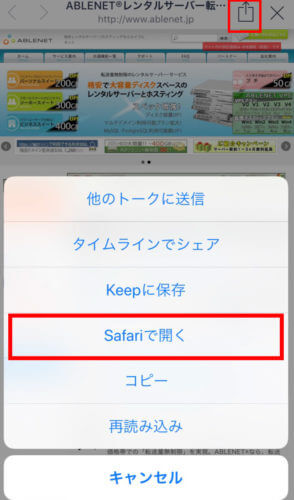目次
【VPSのメリットデメリット】
ここがオススメ
MT4(MetaTrader)によるFX自動売買ではVPS上にある仮想パソコンでインターネットに24時間接続させEAに値動きを監視させながら取引を継続します。
スマホから自動売買ボタンのオン・オフの操作ができるので自動売買ツールには必要不可欠なアイテムとも言えます。
毎月かかるVPSの維持費(サーバー代)は月額1760〜2179円とお手頃です。
スマホから自動売買ボタンのオン・オフの操作ができるので自動売買ツールには必要不可欠なアイテムとも言えます。
毎月かかるVPSの維持費(サーバー代)は月額1760〜2179円とお手頃です。
fa-warning注意ポイント
下記のVPS会社は、FX自動売買の世界では大手で、フリーズしにくく、MT4の約定が早いサーバーです。
下記バナーからVPSのお申込みしていただくと、弊社側にてEAをMT4に導入設定を致します。
※既存のVPSをお持ちの方でも、弊社のEA専用に下記のバナーから新規契約してください。
下記バナーからVPSのお申込みしていただくと、弊社側にてEAをMT4に導入設定を致します。
※既存のVPSをお持ちの方でも、弊社のEA専用に下記のバナーから新規契約してください。
ご自身でする事は
◉MT4のパスワードを入力
◉自動売買ボタンをONにするだけでシステムの稼働がスタートできます!!
◉MT4のパスワードを入力
◉自動売買ボタンをONにするだけでシステムの稼働がスタートできます!!
【VPS お申込みサイトへ】
fa-info-circle事前準備
※契約時にクレジットカードが必要になるので、お手元に用意しておきましょう。
①右上のアイコンをタップして、このwebマニュアルをSafariなど違うブラウザで開き直します。
②LINEで開いたページに戻り、下記のバナーをクリックして、お申込みください。
下記ボタンをクリックしてVPSの公式サイトへ行きます
【VPS契約プランとお支払方法】
サーバーはWindowsプランを選択します。
契約プランはWin1プランを選択します。
※1つのEAを稼働するにはこのWin1プランで十分です。
将来的に3台以上運用される場合はWin2(2GB)以上のプランをご検討ください。
ストレージHDDを選択します。100GBを選択します
※このHDD 100GBプランだと初期費用が無料になるキャンペーン中です。
お支払方法を選択します。クレジットカード試用期間なしを選択します
fa-warning注意ポイント
※クレジット試用期間ありにした場合は、ABLEパネルから手動で本契約に移行する必要があります。試用期限が過ぎるとサーバーが止まり、EAが使用できなくなりますので、注意が必要です。無難に最初からクレジット試用期間なしを選択しておきましょう。
4つの同意項目ににチェックを入れます。
【 サーバー契約期間を選択します 】
任意で契約期間を選択していただき "見積もり画面へ進む" をクリックします。
契約期間は月払いから年払いまでご自由に選択できます。
WindowsServer規約の同意にチェックを入れます。
WindowsServer2012R2を選択します。
"申込者情報の入力へ進む"をクリックして次へ進みます。
【お申込者情報を記入していきます】
お客様情報を入力します。
【お支払い手続きをします】
クレジットカードでのお支払情報を入力をして、お申込みを完了させます。
【VPS 設定完了通知メールの確認】※1時間後位にメールが届きます。
fa-warningここに注意
※エイブルネットから2通目に届く(通常数時間で届きます)
設定完了通知メールにはVPSに接続するための大切な情報が記載されてるので、必ず保管しておきましょう。
設定完了通知メールにはVPSに接続するための大切な情報が記載されてるので、必ず保管しておきましょう。
ここがポイント
コンピュータ 120.00.10.201
ユーザー名 Administrator
初期パスワード 17ABCdS6
ユーザー名 Administrator
初期パスワード 17ABCdS6
こちらが、VPSに接続するための大切な情報ですので、必ず控えておいてください。
メモ
◉VPS情報
120.00.10.201
17ABCdS6
設定完了通知メールに記載の上記の2つの情報をLINEサポートに送ります。
120.00.10.201
17ABCdS6
設定完了通知メールに記載の上記の2つの情報をLINEサポートに送ります。